在使用windows10系統(tǒng)的時(shí)候,經(jīng)常出現(xiàn)一個(gè)藍(lán)色的屏幕,提示你的電腦遇到問(wèn)題,需要重新啟動(dòng),出現(xiàn)這種情況怎么辦呢?下面就與大家分享一下解決的方法吧。

win10電腦遇到問(wèn)題要重新啟動(dòng)怎么回事
這說(shuō)明電腦出現(xiàn)故障了,而故障通常是由軟件引起的,我們可以禁用軟件的服務(wù)和自啟。在使用中如果打開(kāi)某個(gè)軟件,又出現(xiàn)了故障,就能定位到相應(yīng)的軟件了,可以選擇重新安裝或卸載。
1、在Windows10桌面,右鍵點(diǎn)擊桌面上左下角的“開(kāi)始”按鈕,在彈出菜單中選擇“運(yùn)行”菜單項(xiàng)。
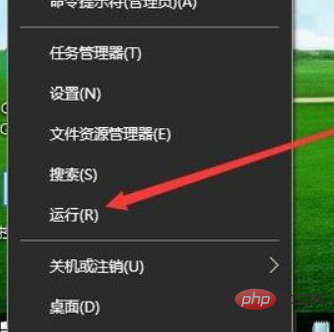
2、在打開(kāi)的Windows10運(yùn)行窗口中,輸入命令msconfig,然后點(diǎn)擊確定按鈕。
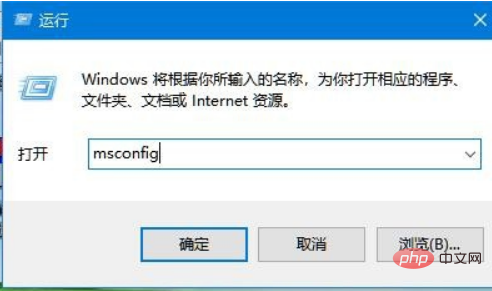
3、這時(shí)就會(huì)打開(kāi)Windows10的系統(tǒng)配置窗口,在常規(guī)窗口中選中“診斷啟動(dòng)”一項(xiàng)
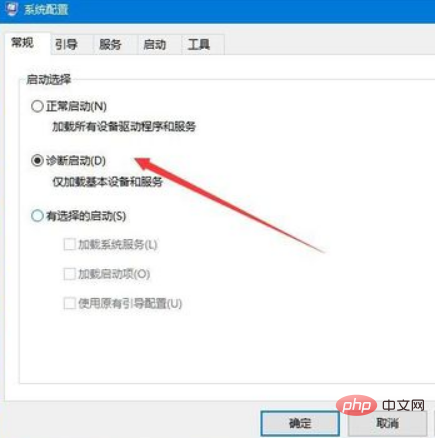
4、接著點(diǎn)擊上面的“服務(wù)”選項(xiàng)卡。
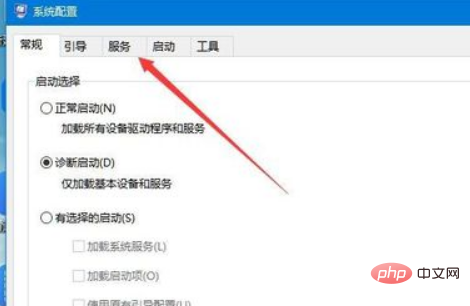
5、在打開(kāi)的服務(wù)窗口中,勾選下面的“隱藏所有Microsoft服務(wù)”前的復(fù)選框
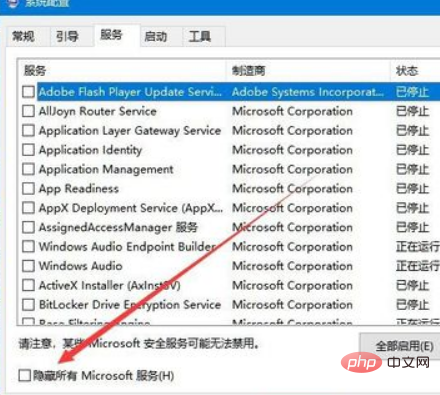
6、接著選中剩余正在運(yùn)行服務(wù)項(xiàng)前面的復(fù)選框,然后點(diǎn)擊右下角的“全部禁用”按鈕
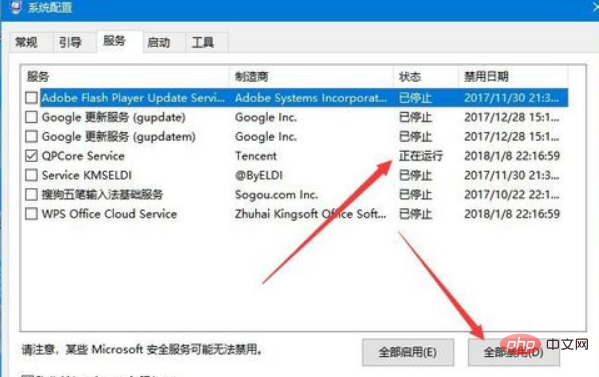
7、接著在Windows10桌面任務(wù)欄點(diǎn)擊右鍵,在彈出菜單中選擇“任務(wù)管理器”菜單項(xiàng)。
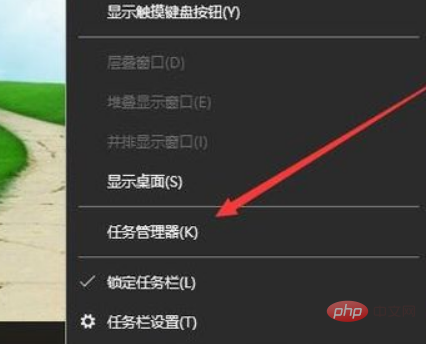
8、這時(shí)會(huì)打開(kāi)Windows10的任務(wù)管理器窗口,點(diǎn)擊上面的“啟動(dòng)”選項(xiàng)卡。
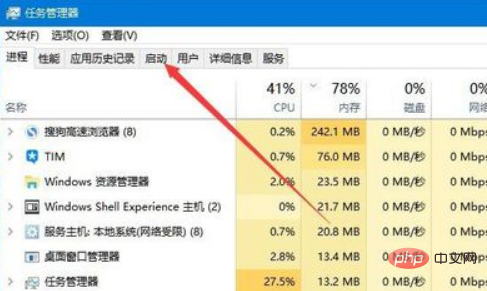
9、右鍵點(diǎn)擊隨機(jī)啟動(dòng)的應(yīng)用,在彈出菜單中選擇“禁用”菜單項(xiàng)。最后點(diǎn)擊點(diǎn)確定按鈕,重新啟動(dòng)計(jì)算機(jī)后,再試一下,一般可以解決遇到問(wèn)題需重新啟動(dòng)的問(wèn)題了。
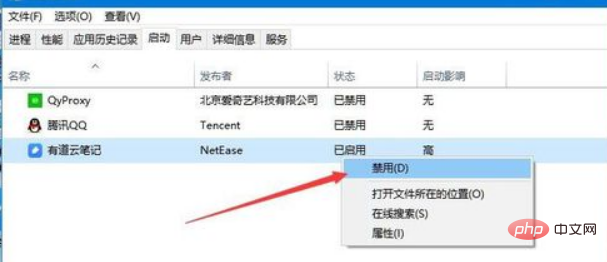
相關(guān)文章教程推薦:windows教程
.jpg)
















.png)
